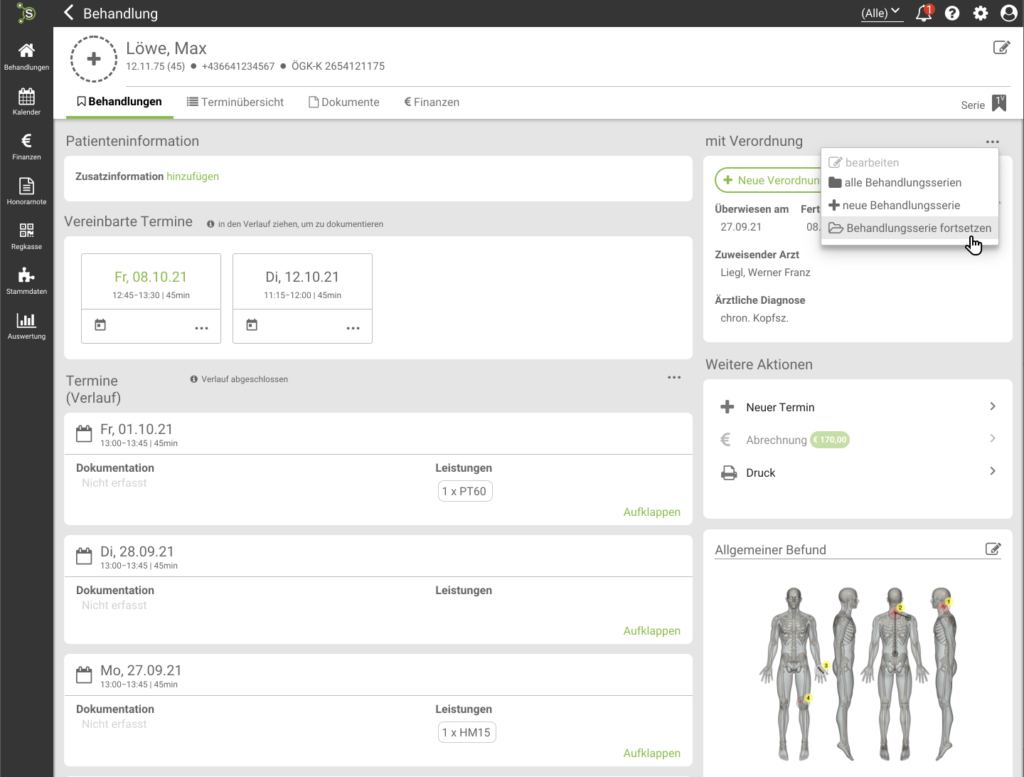In unserem Hilfe-Center findest du Infos zu allen Einstellungen und Funktionen.
Keine passende Antwort gefunden? Kontaktiere uns direkt im Support, wir helfen dir gerne weiter.
Behandlungsdetails
Wie gelange ich in die Behandlungsdetails? Was ist die Behandlungsansicht? Wo sind die Informationen zu laufenden Behandlungsserien? Die Antworten zu diesen Fragen und viele weitere nützliche Dinge zu den folgenden Punkten kannst du hier nachlesen.
- Behandlungsdetails
- Bildschirmaufbau
- Verordnungsdetails dokumentieren
- Vereinbarte Termine
- Dokumentation nach der Abrechnung
Alle Informationen zu den Behandlungsserien findest du hier.
Behandlungsdetails
In die Behandlungsdetails eines Patienten gelangst du über das schwarze Menüband links im Punkt Behandlungen, indem du die entsprechende Zeile in der Behandlungsübersicht anklickst, über das Patientenstammblatt > Weitere Aktionen > Zur Behandlung oder wenn du von einem geplanten Termin in die Behandlung springst. Hier findest du alle Informationen zur laufenden Behandlungsserie oder kannst eine neue Behandlungsserie starten.
Bildschirmaufbau
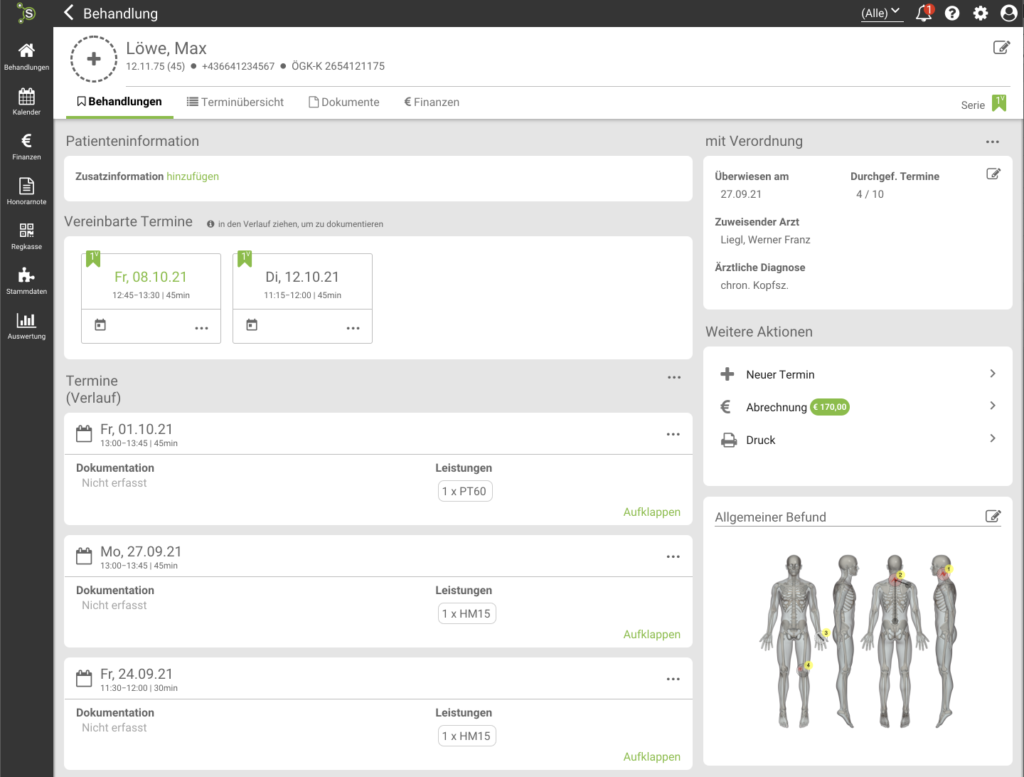
Im oberen Bereich findest du die wichtigsten Informationen zum Patienten. Du kannst hier direkt das Stammblatt öffnen und bearbeiten .
In erster Linie öffnet sich immer die Behandlungsansicht, du kannst aber auch in den Reiter Dokumente wechseln, um eingescannte oder abfotografierte Dokumente zur Behandlungsserie hochzuladen oder in der Liste aller Dokumente ein bereits hochgeladenes Dokument zu öffnen. Im Reiter Finanzen siehst du alle Rechnungen, die du zu diesem Patienten bereits erstellt hast und kannst diese dort einsehen. Im Reiter Terminübersicht findest du, wie auch im Kalender, nochmals eine Übersicht über alle vereinbarten Termine.
In der Behandlungsansicht siehst du die Patientennotiz und kannst diese dort auch hinzufügen bzw. bearbeiten.
Allgemeine Informationen zur laufenden Behandlung findest du im rechten oberen Bereich. Du kannst die Details der Behandlungsserie hier bearbeiten, wie z.B. die Verordnungsdetails, falls du mit Verordnungen arbeitest.

Schon gewusst? Alle Informationen und die gesamte Dokumentation einer vorherigen Behandlungsserie kannst du aufrufen, wenn du rechts oben auf das Fahnensymbol der vorherigen Serien klickst.
Im Bereich vereinbarte Termine werden all jene Termine dargestellt, die noch nicht dokumentiert wurden. Falls du diese zu einem späteren Zeitpunkt nachdokumentieren willst, kannst du diese ebenfalls – genauso wie alle zukünftigen Termine zu diesem Patienten – hier dargestellt finden.
Falls du einen Termin nicht mehr siehst, kann das daran liegen, dass der Termin schon zu alt ist oder zu weit in der Zukunft liegt. Der Bereich vereinbarte Termine zeigt dir nur nicht dokumentierte Termine, die vom aktuellen Zeitpunkt aus gerechnet 30 Tage in der Vergangenheit oder bis maximal 1 Jahr in der Zukunft liegen. Wenn du einen Termin vermisst, siehst du am besten in der Terminübersicht nach – dort gibt es kein zeitliches Limit.
Alle bereits dokumentierten Termine dieser Behandlungsserie findest du aufgelistet unter Termine (Verlauf). Du kannst die einzelnen Termine aufklappen, um mehr Details einzusehen. Hier kannst du auch Leistungen und die Dokumentation hinzufügen oder bearbeiten.

Alle deine Leistungen kannst du unter Stammdaten hinterlegen. Dort hast du auch die Möglichkeit Leistungen zu bearbeiten oder stillzulegen.
Verordnungsdetails dokumentieren
Du bist in den Behandlungsdetails eines neuen Patienten oder eines Patienten, dessen vorherige Behandlungsserie bereits abgeschlossen ist, dann findest du im Verordnungsbereich rechts oben den Button Neue Verordnung bzw. neue Behandlungsserie, wenn du ohne Verordnungen arbeitest. Es öffnet sich dann die Maske auf der du alle Details zur Verordnung angeben kannst.
Wenn du die Details einer laufenden Behandlung ändern möchtest, klicke auf den Bearbeiten Button im Verordnungsbereich.
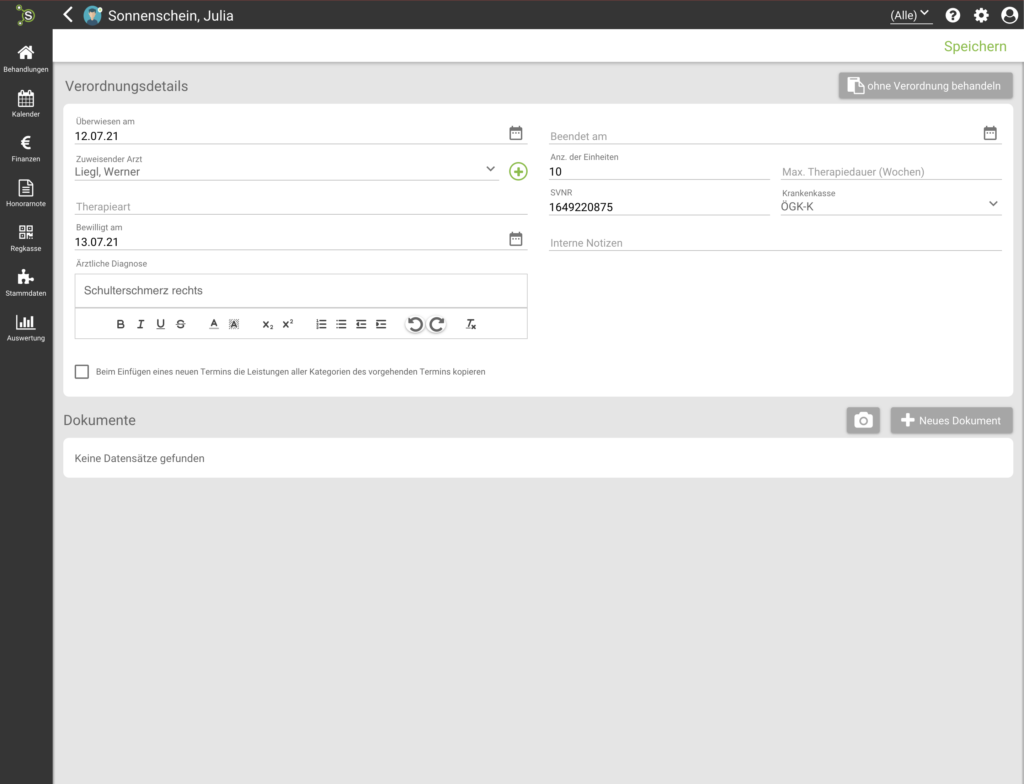
synaptos geht von 10 verordneten Leistungen in 12 Wochen Durchlaufzeit aus, wenn man es nicht anders bestimmt. Eine Behandlungsserie kannst du beenden, indem du eine Honorarnote im Modus Endverrechnung erstellst oder hier in den Verordnungsdetails das Beendet am Datum setzt.

Schon gewusst? Wenn du in der Regel ohne Verordnung arbeitest, kannst du das in den Einstellungen unter Dokumentation > Behandlungsverlauf so definieren und alle zukünftig gestarteten Behandlungsserien werden automatisch ohne Verordnung angelegt. Statt auf Neue Verordnung zu klicken, wählst du einfach Neuer Termin, um eine Behandlungsserie zu starten.
Vereinbarte Termine
Im Kalender von synaptos kannst du einen Kalendertermin einen Patienten zuweisen. In den Behandlungsdetails siehst du die vereinbarten Termine zum Patienten. Du siehst nicht nur jene in der Zukunft, sondern auch jene in der Vergangenheit, die noch nicht dokumentiert wurden, damit du bequem nachträglich dokumentieren kannst.
Alle zukünftig vereinbarten Termine kannst du ausdrucken, um deinem Patienten diese Information gesammelt geben zu können. Auch die bereits durchgeführten Termine kannst du als Zeitbestätigung ausdrucken. Diese Funktionen sind im Kalender Plus Paket für dich enthalten.
Klicke auf einen der vereinbarten Termine und ziehe diesen mittels Drag & Drop in den Verlauf. Schon kannst du mit der Dokumentation beginnen. Von der Liste der vereinbarten Termine aus kannst du in den Kalender zu dem entsprechenden Tag des Termins springen oder den Kalendertermin löschen.
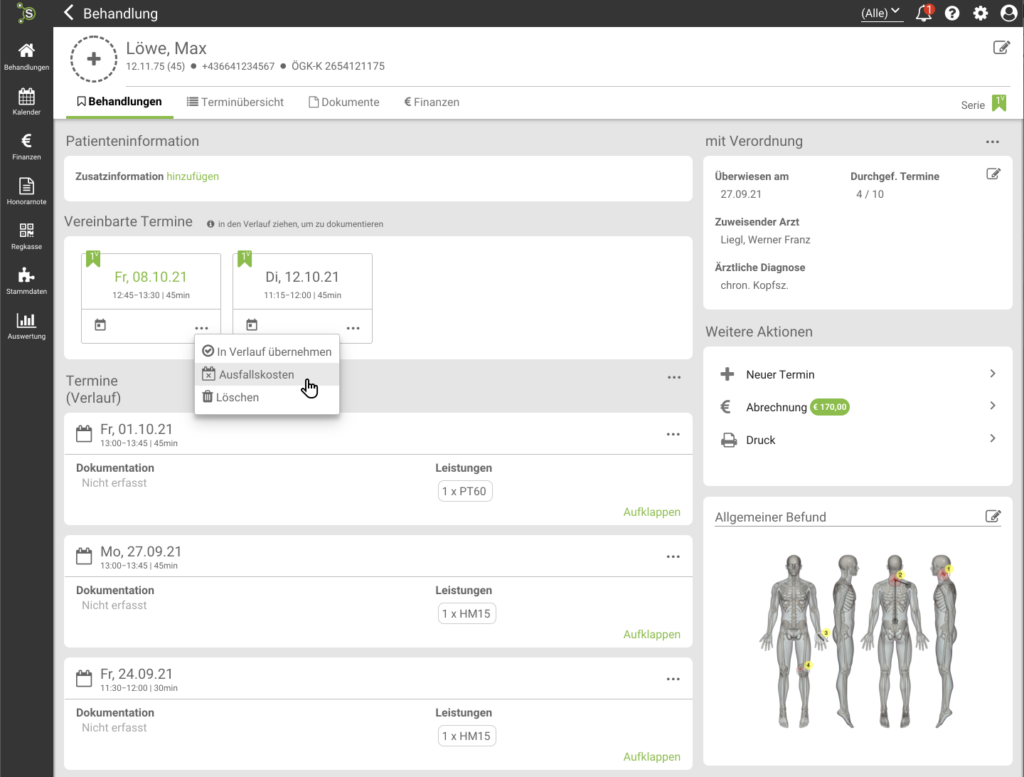
Sollte der Patient nicht zum Termin erscheinen und aufgrund dessen Ausfallskosten verursachen, dann verwandle den entsprechenden Kalendertermin in einen verabsäumten Termin mit Ausfallskosten um. Das geht ganz schnell mit einem Klick auf auf die drei Punkte im Bereich des vereinbarten Termins und wähle dann Ausfallskosten.
Dokumentation nach der Abrechnung
Du hast die Behandlungsserie bereits abgerechnet und somit ist diese beendet. Die Dokumentation ist danach nicht mehr möglich. Jedoch kannst du die Behandlungsserie manuell fortsetzen, indem du rechts oben unter dem Aktionsbutton (…) auf Behandlungsserie fortsetzen gehst. Nun ist die Dokumentation wieder geöffnet. Anschließend kannst du die Serie unter demselben Punkt wieder beenden.